iPhone и его улучшенная тактильная обратная связь
В частности, iPhone 7 и более поздние модели (например, XR) включают более разнообразный набор тактильных ответов, чем любое из предыдущих поколений iPhone.
Эти iPhone имеют улучшенную тактильную технологию, которая передает различные вибрации в зависимости от функций приложения и частей экрана, к которым вы прикасаетесь.
Чтобы узнать больше об iPhone System Haptics и о том, где мы их находим, ознакомьтесь с нашей статьей об iPhone System Haptics Overview.
Если у вас возникли проблемы, ознакомьтесь с нашей статьей по устранению неисправностей!
Кнопки Haptic Home на iPhone 7 и 8
Домашняя кнопка iPhone 7 и 8 обеспечивает вибрации, аналогичные нажатию механической кнопки.
Прошли те времена, когда в iPhone были механические кнопки «Домой».
Apple обратила внимание, что со временем многие механические кнопки на ранних iPhone и iPad начали изнашиваться, выходить из строя и не реагировать на действия пользователя. По этой причине немеханические твердотельные тактильные домашние кнопки представлены в моделях iPhone 7 и 8
По этой причине немеханические твердотельные тактильные домашние кнопки представлены в моделях iPhone 7 и 8.
Кроме того, Apple теперь позволяет разработчикам настраивать тактильную обратную связь для сторонних приложений, предоставляя разработчикам и пользователям возможность играть и экспериментировать с тактильной обратной связью.

Force Touch теркпад в MacBook
Обновленный трекпад MacBook с поддержкой Force Touch хоть и выглядит как и прежде, но внутри имеет совершенно другую конструкцию. Предыдущая версия трекпада представляла собой механическую качель с шарниром в верхней грани. Теперь это неподвижная панель под которой находятся четыре датчика усилия и привод тактильного отклика Taptic Engine.
Как же работает Force Touch трекпад? На самом деле все очень просто. Вы нажимаете на стеклянную поверхность в любой точке, пытаясь сделать обычный клик, датчики усилия считывают силу с которой вы давите и MacBook выполняет определенное действие (опять же в зависимости от силы нажатия).
Одновременно с этим срабатывает привод тактильного отклика Taptic Engine. По сути происходит кратковременная вибрация трекпада, которая один в один напоминает привычный нам механический клик.
Датчики усилия (Force Sensors), расположенные под четырьмя углами трекпада, различают силу нажатия на сенсорную панель. Так если на трекпад нажать сильней обычного, можно вызывать специальные команды в зависимости от приложения в котором вы работаете.
Тактильный отклик — вибрация, создаваемая приводом Taptic Engine, для тактильной симуляции нажатия или клика по трекпаду. Эта симуляция дает пользователю ощущение того что клик все-такие произошел, когда на самом деле трекпад остается неподвижным.
Taptic Engine — миниатюрное устройство, состоящее из нескольких катушек с ферромагнитными сердечниками, которое закреплено с обратной стороны трекпада. Это устройство создает вибрацию, которая имитирует физическое перемещение стеклянной сенсорной панели. Благодаря наличию различных по размеру магнитных катушек, Taptic Engine умеет создавать имитацию клика, а также другие «рисунки вибрации”.
В настройках теперь можно регулировать чувствительность трекпада, т.е. выбрать усилие при котором будет выполняться обычный клик. Трекпад также может различать палец, которым вы нажимаете и автоматически подстраивать уровень чувствительности.
Ниже я привел несколько примеров того как можно использовать Force Touch трекпад.
Глубокий Клик (нажатие с усилием)
Кликните с нажатием на трекпад для отображения толкового значения слова, быстрого просмотра файла в Finder или создания нового события в Календаре (если глубоко кликнуть по дате в тексте или почтовом сообщении).
Ускоритель
Плавно нажимайте на трекпад для регулировки скорости перемотки при просмотре видео в QuickTime или же зумирования в приложении Карты.
Рисование с силой нажима на перо
Теперь Force Touch трекпад можно использовать в качестве графической таблетки. Если вы создаете скетч для отправки в приложении Mail или же подпись в приложении Просмотр (Preview), силой нажатия на трекпад теперь можно управлять толщиной линии. Ну прям как на графических таблетках Wacom!
Полный список Force Touch команд для трекпада можно найти здесь.
Настройка и активация
По умолчанию технология активна уже из коробки – никакие дополнительные манипуляции разработчики из Apple совершать не предлагают, дескать, пользуйтесь на здоровье и не спешите заглядывать в настройки. Но, если по каким-то причинам 3D Touch не доступен или работает не корректно, то настало время разобраться в сути:
- Первые шаги. Для поиска соответствующего параметра стоит заглянуть в «Настройки», пункт «Основные», раздел «Универсальный доступ». В середине обширного меню остается найти технологию 3D Touch, а затем – перевести тумблер из серого, неактивного состояния, в зеленое и «включенное». Процедура занимает ровно три секунды, но выходить из меню рано;
Настройка и проба пера. 3D Touch – технология «индивидуального» контроля. Кому-то даже высокая чувствительность покажется неудобной, а кто-то устанет держать палец на дисплее на низких параметрах;
Стоит отрегулировать параметр заранее, а затем спуститься ниже по меню и опробовать результат на картинке. При правильном, усиленном нажатии вместо миниатюры появится полноформатное изображение, с которым разрешают еще и дополнительно взаимодействовать. К примеру, если использовать 3D Touch, а затем, не отпуская, провести пальцем снизу-вверх, появится дополнительное контекстное меню;
Результат проделанной работы – чувствительность технологии отрегулирована, можно переходить к тестированию…
Что такое Taptic Engine
Осязание несуществующих явлений широко используется в смартфонах и в других устройствах Apple, и польза от этого обмана очевидна и почти бесспорна, но в ряде случаев вибрация, создаваемая нынешним Taptic Engine, мешает пользователю, отвлекает его от чего-то не менее важного, чем событие, о котором сообщает вибрация. Taptic Engine из будущего будет вести себя деликатней и предупредительней
Тактильные ощущения будут генерироваться в определенных местах Apple Watch, iPhone или других устройств Apple.

Apple намерена сделать виброотклик менее явным
Заявка на этот патент, в её окончательной редакции, была отправлена в американское управление по патентам и торговым знакам 22 мая 2018 года. Первую версию заявки, в которую были внесены изменения, отправили в патентное управление 6 сентября 2017 года. Как всегда, получение патента и его публикация ничего не гарантируют, и могут говорить о разных ситуациях. В том числе и о готовности Apple в самое ближайшее время применить изобретения описанные в нем в реальных устройствах. Либо о том, что в Apple решили отказаться от их применения и больше не считают нужным скрывать эту информацию. Патент, в котором были описаны особенности iPhone X (объявленного и выпущенного в 2017 году, ушедшего в небытие в 2018) вручили Apple совсем недавно, в августе 2020 года.
Как работает маркетинг Apple
Сколько бы Apple ни старалась привить массам свой взгляд по поводу заботы об окружающей среде, сейчас ее политика немного противоречит здравому смыслу. Каждый год на презентации компания заявляет нам о том, что они борются с проблемами экологии, и к 2030 году компания и все ее продукты будут полностью углеродно нейтральными. Но друзья, любой завод, каким бы он ни был, так или иначе в процессе производства нарушает экологию.
Заявление Apple по вопросам экологии на официальном сайте.
Можно убирать блоки питания, делать все провода из перерабатываемого материала, но сам факт работы большого количества заводов оставляет за собой экологический след. Однако, если позволить пользователю ходить со своим смартфоном больше 5 лет без ущерба для работы, вряд ли каждый пойдет обновляться с выходом нового гаджета. А это большие убытки для компании.
Unofficial API (requires at least iPhone 6s)
This triggers the same effect as the ‘Peek’ in ‘Peek & Pop’, a very brief vibration.
TypeScript
// require the plugin
import {TapticEngineUnofficial} from "nativescript-taptic-engine";
// instantiate the plugin
let tapticEngineUnofficial = new TapticEngineUnofficial();
tapticEngineUnofficial.weakBoom().then(() => {
// note that unsupported iOS devices like the simulator also end up here
}, (err) => {
console.log("You're running on Android. Meh.");
});
JavaScript
// require the plugin
var TapticEngineUnofficial = require("nativescript-taptic-engine").TapticEngineUnofficial;
// instantiate the plugin
var tapticEngineUnofficial = new TapticEngineUnofficial();
tapticEngineUnofficial.weakBoom().then(
function() {
// note that unsupported iOS devices like the simulator also end up here
console.log("Boomed weakly, if available.");
}, function () {
console.log("You're running on Android. Meh.");
}
);
This triggers the ‘Pop’ effect of ‘Peek & Pop’, which is a bit more profound than the ‘Peek’ effect.
Codewise this is exactly the same as , except for the function name of course.
This triggers the ‘Nope’ effect you get when fi. force touching a home icon which doesn’t have any action. It’s a short burst of 3-ish ‘weak booms’.
Codewise this is exactly the same as and , except for the function name of course.
В чем разница между 3D Touch и Haptic Touch?
По сути, 3D Touch определяет, насколько сильно вы нажимаете на экран, а Haptic Touch реагирует на ваши прикосновения.
У 3D Touch много поклонников, которые просто не могут использовать свои айфоны без него!
3D работает с iPhone, которые имеют чувствительные к давлению экраны, например, iPhone XS, X и даже iPhone 6S. Поэтому, когда вы оказываете большее давление на экран, открывается меню с опциями — обычно это быстрые действия, чтобы выполнить действия за один шаг!
Haptic Touch обеспечивает реакцию на ваше прикосновение (например, прикосновение или вибрацию), но не предлагает никаких дополнительных параметров на экране. Такие iPhone, как XR, предлагают тактильные сенсорные реакции, но не 3D Touch.
Экран iPhone XR не поддерживает чувствительность к нажатию, поэтому он не может распознать, какое давление вы оказываете на экран.
Узнайте больше о 3D Touch в нашей статье при использовании 3D Touch имеет смысл!
Хитрый способ расширить функциональность трекпада
Устанавливаемые в ноутбуки Apple трекпады уже давно считаются одними из лучших. Приятные тактильные ощущения, отсутствие ярко выраженных клавиш и поддержка десятков жестов существенно упрощают управление MacBook.
Но в 2015 году Apple решила пойти еще дальше, представив трекпад Force Touch. Основная задача инженеров заключалась в расширении функциональности манипулятора без визуально заметных изменений.
Менять форм-фактор трекпада никто не собирался, ведь планы на тотальный редизайн Pro-ноутбуков у Apple значились на 2016 год. В результате, трекпад дооснастили одним миниатюрным, но очень значимым модулем Taptic Engine.
Главное отличие трекпада с Force Touch от классического заключается в отсутствии кнопок левого и правого клика как таковых. Вы, как и ранее, пытаетесь нажать на неподвижную пластину, и, здравствуй магия Apple, получаете те же ощущения от нажатия.
То есть физически амплитуда движения трекпада не меняется, но кончик вашего пальца явно ощущает нажатие. Как это возможно?
3D Touch
В десятой версии своей мобильной операционной системы Apple добавила новые сценарии взаимодействия с 3D Touch.
Набор текста
Всю вторую часть обзора iPhone 7 (как и первую) я набираю прямо со смартфона. На этот раз — в текстовом редакторе iA Writer. Его же я использую на компьютере. Это стало возможным благодаря быстрому управлению курсором, выделению слов, предложений и абзацев при наборе текста.
Зажимаю палец посильнее на клавиатуре — включается режим передвижения курсора. Нажимаю еще раз, не убирая палец с экрана — выделяю последнее слово (если перед ним есть символ, то и его тоже). Дальше есть выбор: можно потянуть палец в сторону и выделить часть текста вручную; если мне надо переместить или удалить часть абзаца, то я с силой еще раз нажимаю на экран — и 3D Touch выделяет весь блок текста.
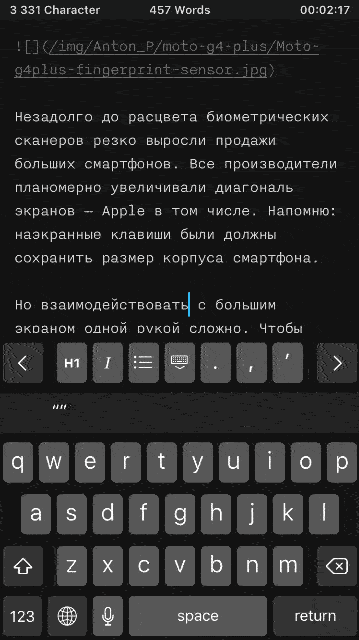
Никакая «лупа» не нужна, и от клавиатуры отвлекаться не приходится
Если я по ошибке удалил, изменил или исковеркал текст, то встряхиваю смартфон. Эта функция не связана с 3D Touch и существует в iOS уже много лет — встряхивание смартфона отменяет последнее действие.
Кажется, это все мелочи — но на деле они значительно ускоряют работу с текстом.
Я бы добавил в жесты 3D Touch еще действия копирования и вставки текста. Владельцам «больших» iPhone 7 Plus проще: в горизонтальном положении смартфона на клавиатуре появляются кнопки форматирования, копирования и вставки текста.
Но управление курсором и выделение текста были и в iOS 9. Разве что с прошлого года система перестала ошибаться и начала правильно распознавать каждое сильное нажатие на клавиатуре.
Сброс настроек и перезагрузка помогли
Если вы когда-нибудь тоже столкнётесь с «поломкой вибрации» iPhone, то советую вначале не идти в сервис. Сделайте следующее, переходя от этапа к этапу, если предыдущий не помог:
выключите и включите iPhone (да, я серьёзно)
сбросьте настройки: Настройки -> Основные -> Сброс -> Сбросить все настройки
сделайте резервную копию iCloud и восстановите iPhone с удалением всех данных: Настройки -> Основные -> Сброс -> Стереть контент и настройки
переустановите iOS с нуля через Finder на Mac или iTunes на Windows.
Если вышеперечисленное не помогло, то да, дальше вас ждёт только ремонт в АСЦ. Но, скорее всего, проблема исчезнет ещё на первых двух этапах.
Не знаю, успевает ли Apple обрабатывать баг-репорты от всех тестеров, но надеюсь, что с этим они разберутся до публичного релиза прошивки.
Именно так у меня и получилось. После сброса настроек (без удаления данных, ура) проблема исчезла полностью и не возвращается уже несколько дней. Если бы это была именно физическая поломка Taptic Engine, то никакие бы программные решения не помогли.
Баг отправил в Apple вместе с видео через встроенное приложение Отзыв. Надеюсь, его там получат и разберутся, чтобы подобных жалоб осенью не стало многократно больше.
Очень много самых разных багов повидал за 11 лет установки разных бета-версий. Но чтобы баг можно было почувствовать физически… такое у меня впервые.
А всё почему? Потому что у меня стоит iOS 15 Beta. И сегодня она – именно Beta во всех возможных смыслах. Добавляем эту историю в копилку не ставить предрелизные версии прошивок. В этом году она и так трещит по швам… но жаловаться смысла нет, пока финальную версию не выпустят.
iPhones.ru
Я не мог понять, что трещит в соседней комнате. С самого утра, громко, ритмично, и регулярно. Тырр-тырр-тырр. Тыррр. Как будто маленькая дрель жужжит. Если бы я не был на даче, то подумал, что соседи делают ремонт. Но соседей быть не могло. Поэтому начал искать причину: зашёл в комнату, откуда поступали звуки и начал караулить. Причиной…
Что такое Haptic Touch?
Haptic Touch (в русской версии iOS называется «Тактильное касание») – это похожая на 3D Touch функция, которую Apple впервые представила в 2018 году в iPhone XR. Затем она стала доступной для всей линейки iPhone и iPad.
Haptic Touch использует вибромотор Taptic Engine и обеспечивает обратную тактильную связь при нажатии на экран на новых iPhone от Apple.
Haptic Touch можно использовать, нажимая на экран в соответствующем месте до появления чувства легкой вибрации под пальцем. После этого появляется всплывающее меню, содержимое которого зависит от места использования функции. Простое нажатие активирует одну из опций во всплывающем дополнительном меню.
В каких местах iOS и iPadOS работает Haptic Touch?
Haptic Touch работает везде, где работает 3D Touch. Вы можете использовать ее на значках приложений на главном экране для вызова быстрых действий, для работы с ссылками, телефонными номерами, адресами, для предварительного просмотра содержимого или для активации различных жестов на iPhone, для вызова различных контекстных меню.
Но существуют некоторые заметные различия в поведении Haptic Touch и 3D Touch. Например, с 3D Touch вы можете нажать в любом месте клавиатуры iOS, чтобы превратить ее в тачпад для управления курсором. С Haptic Touch вы должны использовать этот жест на пробеле, который таким образом становится еще и местом переключения вида клавиатуры.
Несколько изменилось и удаление приложений (подробно). Теперь необходимо нажать на иконку приложения и сразу после срабатывания тактильного сигнала необходимо сделать свайп в любую сторону. После этого действия в углу иконки приложения появится «крестик», а сам значок начнет привычно покачиваться.
Ниже приведены некоторые основные функции, которые может выполнять Haptic Touch:
- Просмотр Live Photos.
- Активация трекпада (нажатием на пробел).
- Раскрытие параметров уведомлений.
- Активация Быстрых действий на экране Домой.
- Возможность быстрого ответа в «Сообщениях».
- Предварительный просмотр ссылок в Safari и доступ к параметрам меню.
- Открытие новых вкладок в Safari.
- Предварительный просмотр «Фото» и вызов опционального меню.
- Предварительный просмотр сообщений «Почты» и быстрые действия с ними.
- Активация вспышки на экране блокировки.
- Активация камеры на экране блокировки.
- Активация дополнительных функций в Центре управления.
- Удаление приложений.
Haptic Touch в основном работает в операционной системе iOS и iPadOS и в большинстве приложений, разработанных Apple. Но присутствует эта функция и в некоторых сторонних программах. Почти во всех приложениях есть дополнительные элементы, которые можно активировать с помощью жеста Haptic Touch. Иногда стоит поэкспериментировать и открыть для себя новые возможности в привычных уже программах.
Taptic Engine
В седьмое поколение смартфонов Apple установила более мощную версию вибромоторчика Taptic Engine. Он вибрирует то тут, то там — помогает пользователю почувствовать интерфейс.
Однако вибрация не сопровождает каждое действие в интерфейсе — например, клавиатура при нажатии клавиш не вибрирует. Я считаю, это правильное решение, ведь мы много печатаем — общаемся в WhatsApp, Telegram, Twitter и Viber, отправляем сообщения через SMS и во Вконтакте. Постоянная вибрация быстро разрядит аккумулятор смартфона.
Taptic Engine позволяет почувствовать границы интерфейса и сигнализирует о завершении действия. Он отмечает достижение конца списка; вибрирует при максимальном и минимальном масштабировании изображения или веб-страницы. Смартфон легонько сотрясается при прокрутке позиции воспроизведения в плеере или «барабана» выбора времени и даты. Причём чем быстрее листаешь, тем чаще он вибрирует.
Поначалу воспринимаешь эту функцию как баловство. Прикольно, но не более того. Однако проходит время и привыкаешь — начинаешь решать какие-то задачи «вслепую» и точно знаешь, что ты сделал.
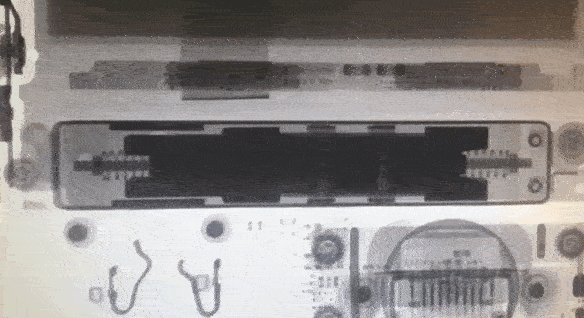
Большой и вибрирует. Изображение TechCrunch.com
Что еще круче — вибрация не ограничивается системными действиями и условиями. Сторонние приложения тоже могут управлять вибрацией Taptic Engine. Это особенность iOS 10 и седьмого поколения iPhone.
Одно из таких приложений — Linky. Я использую его вместо стандартного меню «шэринга» ссылок и файлов в Twitter (поддерживается и Facebook).
Оно автоматически крепит картинку к ссылке, вставляет название статьи, сайта, краткое описание — или все вместе (в зависимости от настроек). Приложение поддерживает сокращение адресов сайтов через сервис Bitly.
Ссылками Linky не ограничивается — вы можете отправлять через него картинки и другие файлы
В последнем обновлении Linky начала сотрясать смартфон при успешной отправке сообщения в соцсети. Так я точно знаю, что операция завершилась успешно.
Не обошел стороной Taptic Engine и дополнительные действия 3D Touch — технологии, воспринимающей силу нажатия на экран. Эта связь появилась еще в предыдущем поколении iPhone 6s, и она незыблема: без хитрой вибрации 3D Touch пользователь не сможет различить два уровня глубины нажатия на экран. А ведь на них завязана куча действий!
Отключить Haptic Feedback для 3D Touch
Если вы хотите избавиться от вибрации, которую вы испытываете при нажатии 3D Touch на приложениях или домашней сенсорной кнопки, есть способ обойти это.
Однако есть одна загвоздка: все вибрации прекращаются .
Ваш телефон больше не вибрирует, когда вы получаете звонок или текст, когда установлен в беззвучный режим. Таким образом, ваши шансы пропустить звонок или текст очень высоки при изменении этого параметра.
Есть даже предупреждение о том, что при отключении этой опции вибрации вашего iPhone прекращаются для всего, включая любые аварийные оповещения. Так что подумайте об этом, прежде чем принимать.
Как это понимать?
В патенте описано несколько вариантов реализации. В первом случае указывается, что Taptic Engine будет связан с конкретной частью девайса и, держа смартфон в руках, вы точно «почувствуете» уведомление.
Второй вариант — дополнительные выступы на корпусе. Они будут появляться по необходимости. Такой вариант может быть задействован с чехлами, например, части которых будут выдавливаться и зрительно сигнализировать о входящем уведомлении.
Представьте, что локальное использование Taptic Engine позволит отправить на правую грань iPhone уведомления о входящих звонках и сообщениях от важных контактов, а на левую всё остальное. Разумеется, патент может навсегда остаться патентом и мы никогда не увидим подобного в смартфонах или смарт-часах, но производителям придётся нас удивлять: характеристики давно перестали волновать пользователей, нужны настоящие инновации.
Необходимые инструменты и отвертки для разборки iPhone 6s Plus:
- Отвертка пятизвездочная (Pentalobe P2) — 0,8мм
- Отвертка крестовая (PH00) — 1.5мм
- Пинцет
- Пластиковая лопатка и медиатор
- Присоска для снятия дисплея
- Обычный фен
У нас на сайте вы сможете найти необходимый набор отверток для разборки iphone 6s plus
В этой пошаговой инструкции я покажу вам, как самостоятельно разобрать и заменить Taptic Engine в телефоне iPhone 6s Plus.
Прежде, чем приступить к ремонту не забудьте выключить ваш телефон.
Для того, чтобы открыть iPhone 6s Plus, вам понадобится отвертка Рentalobe. Теперь, с помощью этой отвертки, открутите два винтика в нижней части корпуса, которые расположены справа и слева от гнезда питания.
Далее вам нужно отсоединить дисплей. Положите ваш iPhone 6s Plus на чистую, гладкую поверхность, чтоб не поцарапать заднюю крышку. Для того, чтоб отсоединить дисплей, вам понадобится присоска, пластиковый медиатор и обычный фен. Экран телефона приклеен к раме. Используя фен, прогрейте края дисплея примерно до 60 градусов. Далее установите присоску на нижний край устройства, над кнопкой «Домой» или рядом с этой кнопкой. Потяните за присоску вверх, как бы поднимая дисплей. Теперь постарайтесь вставить пластиковый медиатор между алюминиевой рамой и дисплеем. Обычно это не получается с первого раза и для этого процесса вам нужно будет несколько попыток. Как только между частями образовался зазор, вы можете открыть дисплей, слегка повернув медиатор
Как только вы сможете поднять дисплей на несколько миллиметров, осторожно обведите пластиковым медиатором по периметру дисплея, чтобы отклеить его от рамы. При необходимости прогрейте внешние края дисплея еще несколько раз
Теперь открутите два отмеченных винтика (голубой — 2.0 мм, розовый — 2.9 мм) и с помощью пластиковой лопатки осторожно отсоединяете нижний разъем для аккумулятора, антенны и разъема Lightning. Далее вам нужно открутить пять отмеченных винтиков (красный — 2.6 мм, розовый 1.2 мм, голубой — 1.6 мм), которые удерживают металическую крышку и снимите ее
Теперь отсоедините три отмеченных разъема в порядке, указанном ниже. Будьте очень осторожны и внимательны. Поместите острый конец пластиковой лопатки чуть ни же каждого контакта и поднимите его: Синий — Touch ID кабель Голубой — Фронтальная камера / датчик приближения / слуховой динамик / микрофон Розовый — Дисплей
Далее вам нужно открутить пять отмеченных винтиков (красный — 2.6 мм, розовый 1.2 мм, голубой — 1.6 мм), которые удерживают металическую крышку и снимите ее. Теперь отсоедините три отмеченных разъема в порядке, указанном ниже. Будьте очень осторожны и внимательны. Поместите острый конец пластиковой лопатки чуть ни же каждого контакта и поднимите его: Синий — Touch ID кабель Голубой — Фронтальная камера / датчик приближения / слуховой динамик / микрофон Розовый — Дисплей.
Контакт двигателя Taptic находится под пластиной. Открутите три отмеченных винта с пластины (розовый — 2.6 мм, голубой — 2.3 мм) и снимите пластину.
Теперь отключите контакт. Открутите два отмеченных винта (голубой — 2.1 мм, розовый — 3.0 мм), которые удерживают Taptic Engine и снимите его.
Плюсы и минусы
Самое большое преимущество Taptic Engine перед классическим вибрационным двигателем заключается в точности и возможном разнообразии механической обратной связи. Могут возникать колебания разной силы и частоты, но также могут возникать точечные, особые обратные связи, такие как простой толчок. Таким образом, например, механическое нажатие клавиши можно смоделировать почти как живое без использования механических переключателей. Apple использует этот тип обратной связи, среди прочего, в своей технологии Force Touch , чтобы обеспечивать разные уровни давления на дисплее с разной тактильной обратной связью. Через соответствующий интерфейс программирования Apple предлагает разработчикам обширную коллекцию готовых отзывов для использования в их собственных приложениях .
С другой стороны, вибрационные двигатели могут вибрировать только из-за того, как они работают. Кроме того, вибрационному двигателю требуется несколько оборотов, прежде чем маховик произведет достаточную обратную связь. Это приводит к заметной задержке обратной связи. Из-за такого времени пуска и останова двигателя исключительная обратная связь, такая как удар или сотрясение, невозможна, а частоту вибрации можно контролировать только в ограниченной степени.
Недостатками являются иногда значительно большие требования к пространству и больший вес Taptic Engine, особенно в области мобильных устройств. Кроме того, в отличие от вибрационных двигателей, Taptic Engine более подвержен повреждениям. Точная механика Taptic Engine не только имеет большее количество движущихся частей, но также может быть повреждена энергией, которая генерируется при падении устройства.
Как звучит сбой Taptic Engine в iPhone
Смотреть видео выше надо со звуком, если что. В реальности, а не на записи, это звучит даже громче.
Треск слышно даже тогда, когда айфон, как на ролике, я держу в руках. Если же тот лежит на столе, то дубасит, будто дрель. И стремительно укатывается в сторону на волнах резонанса.
Девайс не падал, не топился, носился в чехле. Никаких необычных действий с ним не делал. Просто этим утром он решил восстать. И всё.
Эта ультрамощная вибрация не исчезала никуда весь день. Положение айфона ничего не меняло. Я его и тряс, и что только не делал. Любой вибросигнал, даже переход в многозадачность iOS через шторку внизу, превратился в мощный стук. Звонки из-за длительного вибросигнала различной частоты стали пыткой.
Записался на ремонт через фирменное приложение Поддержка Apple. Советую, очень удобно.
Вздохнув, я записался в АСЦ на следующую неделю и начал планировать, как буду переносить 350 занятых ГБ данных на другой айфон, восстанавливать логины банков и так далее.
Но вечером понял, что в этой истории что-то не так. Потому что Taptic Engine на ровном месте ломаться не должен.






